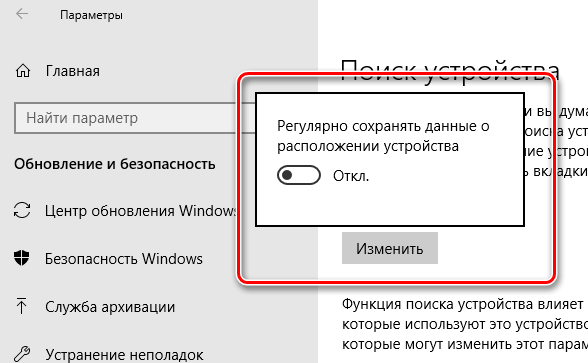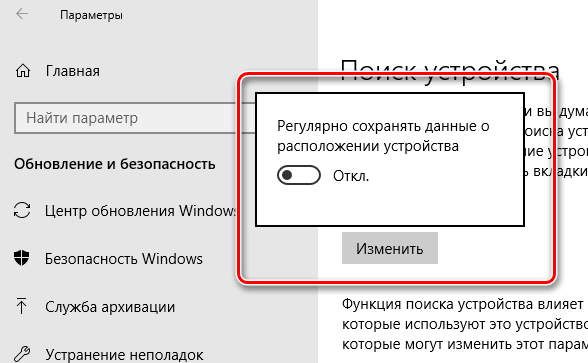Как искать украденное или потерянное устройство с помощью Windows
Для того, чтобы можно было найти потерянное устройство, на нём должна быть установлена Windows 10 и вы должны войти в систему с помощью своей учетной записи Майкрософт. Вы также можете использовать функцию «Найти мой телефон», чтобы найти и заблокировать телефон под управлением Windows Phone, и даже удалить с него данные.
- На потерянном устройстве должна быть зарегистрирована учетная запись Microsoft, для которой вы являетесь администратором. Если вы используете служебную учетную запись, то функция «Найти моё устройство» не будет работать.
- Для того, чтобы отправить информацию о своем местоположении, устройство должно иметь подключение к интернету, достаточный уровень заряда батареи и должен быть включен GPS.
Найдите своё устройство с Windows
- Перейдите на страницу account.microsoft.com/devices. При появлении запроса на вход используйте ту же учетную запись Microsoft, которая была использована для входа на пропавшем устройстве.
- Выберите устройство из списка, а затем выберите опцию Найти моё устройство.
- Отобразится карта, на которой будет указано его расположение. Однако, это может быть устаревшее местоположение вашего устройства. Когда устройство с программным обеспечением Microsoft включено, оно периодически отправляет информацию о местоположении, так что указание В последний раз видели в может быть устаревшим.
- В то же время начнётся автоматический новый поиск. Подождите некоторое время, и новое местоположение устройства должна скоро появиться.
Как заблокировать своё устройство
Если вы найдете устройство на карте и решите запретить другим лицам его использование или открытие ваших файлов, вы можете удаленно заблокировать устройство.
- После нахождения устройства на карте, выберите пункт Заблокировать → Далее.
- Введите сообщение для экрана блокировки, которое увидят лица, нашедшие устройство.
- Выберите опцию Заблокировать.
Обратите внимание, что ни один человек, который найдёт ваше заблокированное устройство, не сможет на него зайти, если он не является администратором учетной записи Microsoft, с которого произошел вход в систему.
Сброс пароля
Когда устройство заблокировано, необходимо сбросить пароль в целях повышения уровня безопасности. Выберите опцию Восстановить пароль и следуйте инструкциям на экране.
Отключение функции «Найти моё устройство»
Функция «Найти моё устройство» по умолчанию включена, но её можно свободно отключать и включать:
- Войдите в систему с помощью учетной записи Майкрософт.
- На устройстве перейдите в меню Пуск → Параметры → Обновление и безопасность → Найти моё устройство.
Найти, позвонить, заблокировать или удалить содержимое телефона
Если ваш телефон с системой Windows будет потерян или украден, функция «Найти мой телефон» позволяет позвонить на него, заблокировать, стереть данные и отследить положение. Только убедитесь, что вы настроили всё, что вам нужно, с помощью учетной записи Майкрософт.
Найти свой телефон
- Перейдите на страницу account.microsoft.com/devices. При появлении запроса на вход используйте ту же учетную запись Microsoft, которая была использована для входа в телефон.
- В списке ваших устройств, выберите телефон, который требуется найти, и нажмите кнопку Найти мой телефон. Появится карта с расположением вашего телефона.
- Не видите текущего местоположения? Выберите пункт Обновить.
- Функция «Найти мой телефон» не будет работать, если не выполнить вход с помощью учетной записи Майкрософт на телефоне. Убедитесь, что на телефоне с Windows Phone настроена учетная запись Microsoft.
Позвоните на телефон или заблокировать его
- Перейдите на страницу account.microsoft.com/devices. При появлении запроса на вход используйте ту же учетную запись Microsoft, которая была использована для входа на телефон.
- В списке ваших устройств, выберите телефон, который требуется найти, и нажмите кнопку Найти мой телефон.
- Выполните одно из следующих действий:
- Чтобы позвонить на телефон, выберите Прозвонить и следуйте инструкциям. Телефон будет звонить, даже если динамик выключен или включен вибровызов.
- Чтобы заблокировать телефон и показать сообщение на экране блокировки, выберите пункт Заблокировать , а затем выполните инструкции. Если у вас еще нет пароля, настроенного на телефоне, нужно его ввести, потому что он позволяет разблокировать телефон после его восстановления.
Стереть данные с телефона
Если у вас есть уверенность в том, что Вы не сможете вернуть телефон или на нём хранятся личные данные, которые вы хотите защитить, вы можете удаленно стереть все данные на телефоне.
- Перейдите на страницу account.microsoft.com/devices. При появлении запроса на вход используйте ту же учетную запись Microsoft, которая была использована для входа в телефон.
- В списке ваших устройств, выберите телефон, который требуется найти, и нажмите кнопку Найти мой телефон.
- Выберите опцию Стереть .
- Если вы уверены, что хотите сделать это, установите флажок в поле Всё готово для стирания данных с телефона , а затем выберите опцию Стереть .
- Предупредите оператора, что телефон пропал.
- Если на потерянном телефоне сохранены данные кредитной карты, свяжитесь с банком и сообщите о передаче их третьим лицам.
- Если вы считаете, что ваш телефон попал в чужие руки, стоит сообщить об этом в местные правоохранительные органы.
- Перейдите на страницу активности на счету, чтобы увидеть там дополнительную информацию.
- Некоторые новые телефоны с операционной системой Windows Phone обеспечивают защиту от сброса.
Поиск и блокировка потерянного устройства с Windows
Функция «Поиск устройства» помогает найти ваше устройство с Windows 10 в случае потери или кражи. Чтобы ею воспользоваться, войдите на устройство в качестве администратора с помощью учетной записи Майкрософт. Эта функция работает, если на вашем устройстве включено определение расположения, даже если другие пользователи на устройстве отключили параметры расположения для своих приложений. Когда вы попытаетесь определить местоположение устройства, пользователи устройства получат уведомление об этом в области уведомлений.
Эта функция работает с любым устройством с Windows, например с настольным компьютером, ноутбуком, устройством Surface или ручкой Surface. Прежде чем эту функцию можно будет использовать, ее необходимо включить.
Эту функцию нельзя использовать с рабочей или учебной учетной записью. Также она не работает с устройствами под управлением iOS, Android и консолями Xbox One. Вот что нужно сделать при краже консоли Xbox.
Включите функцию «Поиск устройства»
Во время настройки нового устройства можно включить или отключить функцию «Поиск устройства». Если вы выключили функцию во время настройки устройства и теперь хотите включить ее, убедитесь, что устройство с Windows подключено к Интернету, его батарея достаточно заряжена, чтобы устройство могло отправлять данные о своем местоположении, и что вы выполнили вход в устройство с помощью учетной записи Майкрософт.
На устройстве, для которого вы хотите включить или отключить эту функцию, выберите Пуск > Параметры > Обновление и безопасность > Поиск устройства.
Выберите пункт Изменить для устройства, на котором нужно включить или отключить эту функцию.
Поиск устройства с Windows
Войдите в свою учетную запись на странице https://account.microsoft.com/devices.
Откройте вкладку Поиск устройства.
Выберите устройство, которое вы хотите найти, а затем выберите Найти, чтобы открыть карту, показывающую местоположение вашего устройства.
Вы можете найти общее устройство, только если у вас есть учетная запись администратора на нем. На общем устройстве выберите Пуск > Параметры > Учетная запись > Ваши данные , чтобы узнать, являетесь ли вы администратором.
Блокировка устройства с Windows в удаленном режиме
Найдя устройство на карте, выберите Заблокировать > Далее.
После блокировки устройства можно сбросить пароль для дополнительного уровня безопасности. Для получения дополнительной информации о работе с паролями см. раздел Изменение или сброс пароля для Windows.
Как найти утерянный Windows Phone
Уровень сложности: для начинающих. Потеря или кража смартфона является крайне неприятным событием. Вместе с утратой довольно дорогого гаджета вы лишаетесь также всего его содержимого, в том числе контактов, личных записей, фотографий и многого другого. Поэтому разработчики всех основных мобильных операционных систем позаботились о создании специальных инструментов, которые могут помочь вернуть свой украденный смартфон или стереть на нём личные данные. В этой статье мы расскажем, как пользоваться этой функцией на устройствах под управлением Windows Phone.
Настройка службы удалённого поиска на смартфоне
Прежде всего необходимо на самом смартфоне проверить настройки службы удалённого управления. Для этого откройте настройки устройства и выберите пункт «Поиск телефона».

Здесь мы видим две опции:
- Использовать push-уведомления для отправки команд и приложений на телефон. Отметьте флажком этот пункт, чтобы использовать push-уведомления вместо SMS. Это дешевле и не подразумевает ограничений на количество уведомлений. Обратите внимание, что в этом случае на смартфоне должна быть включена передача данных по мобильному интерфейсу.
- Периодически сохранять местоположение до разрядки аккумулятора. Эта опция позволяет в автоматическом режиме сохранять координаты каждые несколько часов. Таким образом, вам будет легко отследить на карте последнее известное местоположение устройства.
Как найти утерянный Windows Phone
Откройте на компьютере в браузере страницу Windowsphone.com. Щёлкните в правом верхнем углу страницы на раскрывающееся меню «Мой телефон» и выберите пункт «Поиск телефона». Если вы делаете это в первый раз, то введите свои учётные данные для входа.
Нажмите на большую кнопку «Поиск телефона», расположенную над изображением карты мира. Перед вами появится окно настройки функции поиска телефона, в котором вы должны разрешить корпорации Microsoft отправлять вам сообщения, поставив флажок в соответствующем поле. Проверьте заодно правильность указанного номера телефона и страны пребывания.
В результате ваших действий на карте должна появиться точка, обозначающая текущее расположение вашего гаджета. При необходимости вы можете масштабировать рисунок, изменить его вид (карта или спутниковый снимок) и даже распечатать.
Как позвонить, заблокировать или очистить данные на Windows Phone
Иногда вам может потребоваться найти свой смартфон, который точно находится где-то рядом с вами. Например, вы потеряли его прямо в своей квартире и никак не можете найти. Вместо того, чтобы переворачивать всё вверх дном, просто зайдите на сайт windowsphone.com, как мы описывали в первой части статьи, и в разделе «Поиск телефона» нажмите на ссылку «Позвонить». Буквально через несколько секунд устройство начнёт звонить, причём это произойдёт даже в том случае, если звук выключен. Остановить сигнал можно нажатием на любую кнопку смартфона.
Если вы надеетесь вернуть свой смартфон, то можно отправить на него сообщение и заблокировать для обеспечения безопасности личных данных. Для этого нажмите на странице «Поиск телефона» на ссылку «Заблокировать». Далее вы можете ввести сообщение, которое будет появляться на экране заблокированного гаджета и указать пароль разблокировки. Здесь же можно отметить опцию «Позвонить на телефон после блокировки».

В результате ваших действий смартфон проснётся, зазвенит и продемонстрирует на экране отправленное вами сообщение. Больше от него вряд ли удастся чего-либо добиться, так как доступ к данным будет защищён установленным вами паролем.
И, наконец, когда вы уже точно разуверились в возможности возвращения своего устройства, можно просто стереть все свои личные данные. Эту операцию необходимо обязательно выполнить в том случае, если на нём хранилась какая-либо финансовая информация, пароли или личные фото. В этом случае необходимо нажать на ссылку «Стереть», а затем ещё раз подтвердить своё решение. После этого вся пользовательская информация на устройстве будет уничтожена, и вы можете быть уверены, что никто не будет рыться в ваших файлах.
Естественно, все описанные выше действия подразумевают, что утеряный смартфон включен и имеет доступ в Сеть.
Как вы можете убедиться, встроенная служба поиска и управления Windows Phone обладает всем необходимым, чтобы помочь вам в экстремальной ситуации. С её помощью вы получаете шанс вернуть своё устройство или, по крайней мере, не допустить попадания важной информации в чужие руки.
А вам приходилось пользоваться услугой поиска смартфона через сайт Microsoft?